Uwierzytelnianie Androida Wi-Fi nie powiodło się: 10 łatwych poprawek
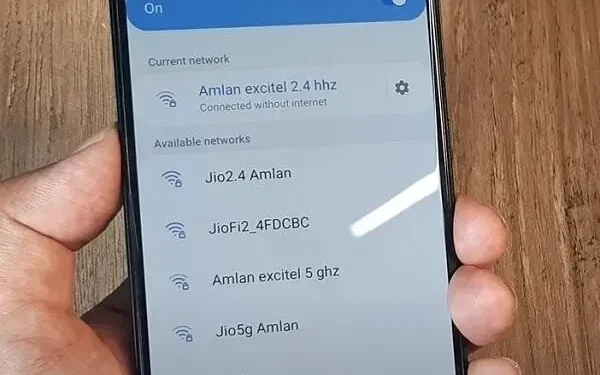
Błąd uwierzytelniania Wi-Fi w systemie Android to problem, z którym borykają się użytkownicy podczas łączenia się z Wi-Fi. Niezależnie od tego, czy próbujesz połączyć się z istniejącą siecią, czy dodać nową, nie ma to znaczenia. Błąd może być związany z nieprawidłowym hasłem Wi-Fi.
Ale mogą istnieć inne przyczyny problemu. Tak więc, jeśli napotykasz podobny błąd na swoim urządzeniu z Androidem, istnieją różne sposoby, aby go przezwyciężyć. Być może już wypróbowałeś tryb samolotowy, jeśli tu jesteś.
Co powoduje problem z uwierzytelnianiem Android Wi-Fi?
Przyczyn problemów z uwierzytelnianiem Wi-Fi może być wiele. Podczas badania przyczyny stwierdzono, że przyczyną może być słabe ogniwo. Oprócz tego istnieją inne, takie jak:
- Błędne hasło Wi-Fi. Gdy użytkownicy się spieszą, mogą wprowadzić nieprawidłowe hasło. W rezultacie napotykają błędy uwierzytelniania. Możesz zachować ostrożność podczas wprowadzania poprawnego hasła, aby rozwiązać ten problem.
- Nieprawidłowy lub nierozpoznany adres IP. Ustawienia adresu IP DHCP nie rozpoznają adresu IP na urządzeniu Wi-Fi. W rezultacie możesz napotkać ten błąd. Spróbuj użyć statycznego adresu IP w ustawieniach sieci Wi-Fi, aby rozwiązać ten problem.
- Ustawienia sieci z błędami. Sieć z błędami lub awariami wskazuje na problem techniczny. Może to być spowodowane uszkodzoną siecią. W takich przypadkach możesz zresetować ustawienia sieciowe, co może zadziałać. Możesz także spróbować ponownie uruchomić router i ponownie połączyć się z Internetem. Jeśli to nie zadziała, zawsze możesz zresetować ustawienia.
Przyczyn tego błędu może być więcej. Niektóre mogą obejmować awarię w dostarczonej części sieci. Możesz jednak wypróbować poniższe poprawki, aby obejść swoją sytuację.
Wypróbuj przycisk WPS
Zanim przejdziemy do innych rozwiązań, najnowsze urządzenia są dostarczane z konfiguracją WPS. Pozwala to na natychmiastowe podłączenie telefonu do Wi-Fi. Nie wymaga nawet hasła. Może być konieczne sprawdzenie ustawień WPS na routerze i zobaczenie, jak na nie zezwolić.
Pamiętaj, że możesz narazić się na atak bezpieczeństwa. To prawie jak otwarta częstotliwość radiowa. Po użyciu przycisku WPS szybko się połącz. Nie będzie też żadnych próśb o połączenie. Więc uważaj.
Jeśli to nie zadziała, przejdź do innych rozwiązań rozwiązywania problemów poniżej:
Napraw błąd uwierzytelniania Wi-Fi w systemie Android
- Sprawdź router
- Sprawdź swoje hasło lub zeskanuj kod QR Wi-Fi
- Zmień konfigurację sieci bezprzewodowej
- Użyj odzyskiwania systemu Android
- Zmień adres IP z DHCP na statyczny
- Sprawdź zduplikowaną nazwę sieci
- Spróbuj zresetować swoją sieć Wi-Fi
- Zmień ustawienia IP
- Zmień zabezpieczenia sieci
- Użyj najnowszego oprogramowania układowego Androida
1. Sprawdź router
Przed rozpoczęciem długiej drogi naprawy tego błędu najpierw sprawdź swój router. Czasami router ulega awarii lub operacja jest zagrożona. W rezultacie możesz napotkać błąd uwierzytelniania Wi-Fi na Androidzie.
Po upewnieniu się, że wszystko jest w porządku z routerem, spróbuj go ponownie uruchomić. Eliminuje to ryzyko awarii systemu. Możesz także zrestartować router przed przejściem do innych opcji:
- Najpierw wyłącz router. Odłącz wszystkie kable, jeśli są.
- Następnie weź router i przejdź na tylną stronę. Zobaczysz przycisk resetowania. Kliknij na to.
- Gdy to zrobisz, połączenie Wi-Fi zostanie zresetowane do ustawień fabrycznych. Może być wtedy konieczne podanie nowego hasła i protokołu bezpieczeństwa.
- Pamiętaj, aby sprawdzić połączenie Wi-Fi i przejść do innych kroków.
Jeśli nadal pojawia się błąd uwierzytelniania Wi-Fi, spróbuj wykonać inne czynności poniżej:
2. Sprawdź hasło lub zeskanuj kod QR Wi-Fi
Czasami prawdziwy problem leży w klawiaturze. Podczas wprowadzania hasła upewnij się, że klawiatura nie dodaje dodatkowych znaków.
Innym sposobem jest połączenie z Wi-Fi za pomocą kodu QR. Aby przeskanować go za pomocą Androida , wykonaj następujące kroki:
- Przejdź do ustawień Wi-Fi na telefonie z systemem Android, aby je włączyć.
- Kliknij ikonę kodu QR. Można go znaleźć obok opcji Dodaj sieć. Skaner otworzy się, gdy tylko go klikniesz.
- Po zeskanowaniu kodu przez urządzenie pojawi się monit o połączenie z Wi-Fi. Wybierz Połącz.
Wykonanie powyższych kroków powinno połączyć Wi-Fi z urządzeniem. Sprawdź, czy to naprawia błąd uwierzytelniania Wi-Fi w systemie Android. Jeśli to nie działa, problemem nie jest hasło. Dlatego musisz przejść do następnego rozwiązania.
3. Zmień konfigurację sieci bezprzewodowej
Nigdy się nie połączysz, jeśli Twoje urządzenie z Androidem nie obsługuje transmisji sygnału. Blokowanie routera nie jest jedyną przyczyną błędu. Niestabilne połączenie może być spowodowane wyborem niewłaściwej przepustowości.
- Dzieje się tak, gdy nie masz poprawnej konfiguracji. Na przykład Twój telefon może obsługiwać pasmo 2,5 GHz zamiast 5 GHz. Istnieje wiele innych podobnych powodów.
- Jeśli to było na twoim komputerze, możesz spróbować zaktualizować sterowniki. Ale nie ma takiej funkcji dla urządzenia z Androidem.
- Najlepszą rzeczą, jaką możesz zrobić, to przejść do ustawień routera i zmienić przepustowość z 2,5 GHz na 5 GHz i odwrotnie.
- Wypróbuj kilka z tych konfiguracji, aż uzyskasz stabilne połączenie.
- Ustawienia te konfigurujesz odwiedzając panel administratora routera.
- Najpierw przejdź do przeglądarki internetowej i wprowadź domyślny adres IP.
- Następnie może być konieczne podanie nazwy użytkownika i hasła.
- Śmiało i przejdź do Ustawień zaawansowanych.
- Jest wiele rzeczy, które możesz tam zrobić. Na przykład zmiana pól statycznego adresu IP.
- Ale nie po to tu jesteś. Jesteś tutaj, aby zmienić ustawienie przepustowości.
- Zobaczysz kilka kroków poniżej, jeśli chcesz między innymi zmienić pole adresu IP.
4. Użyj odzyskiwania systemu Android
Czasami pliki systemowe mogą ulec uszkodzeniu, co powoduje takie błędy. Możesz użyć Przywracania systemu Android, aby rozwiązać ten problem, ponieważ jest to najskuteczniejszy sposób radzenia sobie z takimi awariami.
Ale możesz pomyśleć, że potrzebujesz wiedzy programistycznej, aby naprawić system. Cóż, to nie do końca prawda. Jest tak wiele aplikacji innych firm, które możesz zainstalować na swoim urządzeniu. Po pobraniu aplikacji możesz uruchomić przez nią proces przywracania systemu, aby rozwiązać ten problem.
Zawsze możesz spróbować zresetować system, jeśli nie chcesz używać aplikacji innej firmy. Przywracanie ustawień fabrycznych to opcja, którą ma każdy telefon. Zanim to zrobisz, musisz wykonać kopię zapasową plików i danych użytkownika. Ma to na celu uniknięcie problemów w przyszłości.
5. Zmień adres IP z DHCP na statyczny
Cofnij się dwa razy, powiedziano ci o konfiguracji routera Wi-Fi. Jest to jedna z tych opcji, w których zmieniasz adres IP. Gdy serwer nie może uwierzytelnić się za pomocą DHCP, powoduje to błąd uwierzytelnienia. Aby temu zaradzić, możesz przełączyć DHCP na statyczny adres IP. Aby to zrobić, wykonaj następujące kroki:
- Otwórz urządzenie z Androidem i przejdź do jego ustawień.
- Wybierz „Bezprzewodowe i sieci” i kliknij „WLAN/Wi-Fi”.
- Kliknij sieć, w której uwierzytelnianie nie powiodło się.
- Teraz przejdź do ustawień IP i otwórz go.
- Zmień DHCP na statyczny.
- Zapisz statyczny adres IP na papierze. Wyczyść lub usuń wszystkie pola, a następnie ponownie zapisz statyczny adres IP.
Zachowaj ostrożność podczas wprowadzania adresu IP z napisanej przez siebie pracy.
6. Sprawdź, czy nie ma zduplikowanych nazw Wi-Fi
Czasami ludzie przez pomyłkę łączą się z inną siecią Wi-Fi o tej samej nazwie. Dlatego upewnij się, że nie łączysz urządzenia z niewłaściwą siecią Wi-Fi z powodu zduplikowanych nazw.
Dzieje się tak częściej, gdy sąsiedzi również mają tę samą usługę. Ty i twój sąsiad możecie mieć te same nazwy Wi-Fi. Dlatego sprawdzenie sieci może rozwiązać ten problem.
Możesz także skorzystać z opcji „zapomnij sieć”, aby urządzenie ponownie znalazło Twoją sieć domową i ponownie się z nią połączyło. Jeśli Twoje urządzenie ma już maksymalną liczbę sieci, które może przechowywać, zapomnij o sieci.
7. Spróbuj zresetować ustawienia sieci Wi-Fi
Najłatwiejszym sposobem przezwyciężenia błędu uwierzytelniania jest ponowne uruchomienie sieci. Musisz usunąć istniejący, a następnie spróbować połączyć się ponownie, aby zakończyć tę metodę. Możesz wykonać te instrukcje, aby zresetować ustawienia sieci Wi-Fi:
- Pierwszą rzeczą, którą musisz zrobić, to usunąć sieć Wi-Fi. Przejdź do ustawień telefonu.
- Przejdź do Wi-Fi i sieci. Tutaj znajdziesz listę sieci, do których Twój telefon jest lub był podłączony. Wybierz sieć Wi-Fi, którą chcesz usunąć.
- Kliknij opcję „Zapomnij”, aby potwierdzić swoje działania.
- Na ekranie pojawi się wyskakujący komunikat. Kliknij Zgadzam się. Spowoduje to usunięcie wszystkich danych i informacji o wybranej sieci, o których chcesz zapomnieć.
- Po zresetowaniu sieci ponownie włącz Wi-Fi.
- Wybierz sieć, z którą chcesz się połączyć, i podaj wymagane dane uwierzytelniające.
- Po wprowadzeniu hasła wybierz Połącz.
Wykonanie tych kroków spowoduje ponowne połączenie urządzenia z Wi-Fi.
8. Zmień ustawienia adresu IP
Jeśli problem jest głęboko zakorzeniony, zresetowanie sieci może nie zadziałać. W rezultacie będziesz musiał wykonać dodatkową pracę, resetując lub zmieniając ustawienia IP na swoim urządzeniu. Możesz wykonać następujące kroki, aby zmienić połączenie sieciowe w telefonie:
- Przejdź do „Ustawień” swojego telefonu komórkowego i wybierz „Ustawienia Wi-Fi”.
- W ustawieniach Wi-Fi będziesz mieć dostęp do wszystkich sieci, które zapisałeś na swoim urządzeniu.
- Aby zmienić adres IP, naciśnij i przytrzymaj sieć, w której chcesz go zmienić.
- Wybierz „Zarządzaj ustawieniami sieci”/„Zmień ustawienia sieci” w nowym wyskakującym oknie.
- Teraz wybierz „Pokaż opcje zaawansowane”.
- Otrzymasz dostęp do ustawień sieciowych. Stamtąd przejdź do menu ustawień IP.
- Zmień DHCP na statyczny.
- Wybranie statycznego zapewni dodatkowe opcje.
- Wypełnij wszystkie opcje i wybierz Zapisz, aby zapisać zmienione ustawienia.
Teraz wróć i spróbuj ponownie połączyć Wi-Fi z urządzeniem. Tym razem błąd powinien zniknąć.
9. Zmień typ zabezpieczeń sieci
Ponieważ poprzednie rozwiązania nie sprawdziły się, czas przejść do kompleksowych rozwiązań. Czasami urządzenie wybiera niewłaściwy rodzaj zabezpieczeń podczas łączenia się z Wi-Fi. W rezultacie domyślnie może dojść do kolizji z zabezpieczeniami routera.
To z kolei powoduje błąd uwierzytelniania Wi-Fi. Jeśli tak jest, możesz rozwiązać ten problem, zmieniając typ zabezpieczeń. Aby to zrobić, musisz wykonać następujące kroki:
- Zapomnij o sieci Wi-Fi, która powoduje problemy.
- Teraz włącz Wi-Fi i wybierz Dodaj sieć.
- Określ nazwę sieci i wybierz typ zabezpieczeń.
- Kliknij opcję „Bezpieczeństwo”, aby wybrać preferowany typ zabezpieczeń.
- Otrzymasz wiele opcji do wyboru. Wybierz WPA/WPA2-PWe i kliknij Zapisz, aby zapisać zmiany.
Podłącz ponownie urządzenie do Wi-Fi, aby sprawdzić, czy błąd nadal występuje.
10. Używaj najnowszego oprogramowania Androida
Nieaktualna wersja oprogramowania systemowego może powodować kilka usterek w urządzeniu. W rezultacie może również powodować błędy związane z siecią. Dlatego, aby temu zaradzić, należy sprawdzić, czy oprogramowanie układowe jest aktualne. Jeśli nie, wykonaj następujące kroki, aby go zaktualizować:
- Otwórz „Ustawienia” na swoim Androidzie i przejdź do ustawień „Informacje o telefonie”.
- Wybierz Aktualizacja systemu.
Otrzymasz najnowszą wersję, jeśli Twoje urządzenie jest nieaktualne. Kliknij „Aktualizuj”, aby zaktualizować oprogramowanie układowe.
Wniosek – Napraw problem z uwierzytelnianiem Wi-Fi
Wystąpił błąd uwierzytelniania Wi-Fi w systemie Android z powodu błędu uwierzytelniania sieciowego. Ten błąd może wystąpić po Twojej stronie, na przykład na routerze, urządzeniu, adresie IP itp.
Lub równie dobrze może się to zdarzyć na końcu twojego usługodawcy. Skontaktuj się z nimi, jeśli sprawdziłeś swoje urządzenie lub router i zastosowałeś wszystkie powyższe rozwiązania.
Jeśli oni również nie mogą rozwiązać Twojego problemu, zmień dostawcę usług sieciowych. W końcu jest bezużyteczny, jeśli nie możesz go użyć.
Często zadawane pytania
Dlaczego otrzymuję błąd uwierzytelniania na smartfonach z systemem Android?
Przyczyny niepowodzenia uwierzytelniania mogą być różne. Możesz mieć słabą sieć Wi-Fi lub awarię. Innym powodem może być nieprawidłowe hasło Wi-Fi. Możliwe jest również, że problem dotyczy routera. Jeśli to nie jest powód, to coś jest nie tak po stronie Twoich usługodawców.
Jak naprawić błąd uwierzytelniania w systemie operacyjnym Android?
Możesz naprawić błąd uwierzytelniania, sprawdzając swój router. Jeśli wszystko jest w porządku z routerem, spróbuj poprawnie wprowadzić hasło. Możesz także zeskanować kod QR Wi-Fi, aby połączyć się z urządzeniem. Spróbuj także zresetować ustawienia sieci Wi-Fi lub zmienić ustawienia adresu IP DHCP na statyczne.
Dlaczego nie mogę połączyć się z Wi-Fi, mimo że hasło jest poprawne?
Być może próbujesz połączyć się z siecią o takiej samej nazwie jak Twoja sieć. Najczęściej sąsiedzi korzystają z tych samych usługodawców. Możliwe jest również, że serwer Twojego usługodawcy jest wyłączony.
Jak rozwiązać problem z uwierzytelnianiem na moim telefonie z Androidem?
Istnieje wiele rozwiązań problemów z uwierzytelnianiem na telefonie z Androidem. Spróbuj wyłączyć, a następnie włączyć telefon komórkowy. Zresetuj ustawienia sieciowe urządzenia i połącz się ponownie. Lub użyj narzędzia do odzyskiwania systemu Android, które może rozwiązać problem.
Dodaj komentarz